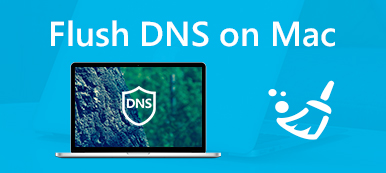Mac'teki Avast antivirüs uygulaması acı çekerse ne yapmalısınız? Avast, Mac'te bazı kalıntıları birleştiren ve geride bırakan savunmasız bir anti-virüs programı olduğundan, Mac'te bulunan Avast kaldırma işlemini tamamlamak kolay değildir. Launchpad'de Avast simgesine dokunursanız, programı kaldıramayabilirsiniz.
Mac'te Avast'ı tamamen kaldırma? Avast, Avast Parolaları, Avast Temizleme, Avast VPN ve diğer yardımcı programları sunan basit bir antivirüs uygulaması değildir, profesyonel Avast Mac kaldırıcısı ilk tercih olmalıdır. Elbette Mac'inizdeki virüsten koruma programını makaleden kaldırmak için 3'in diğer yöntemleri hakkında daha fazla bilgi edinebilirsiniz.

- Bölüm 1: Avast ve İlgili Dosyaları Tamamen Kaldırma
- Bölüm 2: Avast’ı Mac’te Menü Çubuğu ile Nasıl Kaldırırım
- Bölüm 3: Avast'ta Resmi Avast Kaldırıcı ile Nasıl Mac Nasıl Kaldırılır
- Bölüm 4: Avast MacBook Pro'da El İle Nasıl Kaldırılır
Bölüm 1: Avast ve İlgili Dosyaları Tamamen Kaldırma
Apeaksoft Mac Temizleyici Avast'ı ilgili dosyalarla birlikte tarayan ve algılayan profesyonel Avast Mac kaldırıcıdır. Avast uygulamasını Mac'inizden tıklamalar içinde temizlemek için tüm dosyaları seçmeniz yeterlidir. Ayrıca, virüs de dahil olmak üzere diğer dosyaları da kaldırmanızı sağlar (örn. Güvenli Bulucu) ve macOS'u kolayca optimize edin.
- Tek bir tıklamayla tüm Avast yardımcı programlarını ve Mac uygulamasını kaldırın.
- Önemsiz, eski ve büyük dosyaları, e-postaları, karmaşayı, parçalama dosyalarını ve daha fazlasını kaldırın.
- Kaldırmak istediklerinizi seçmek için taranan Avast dosyalarını önizleyin.
- Sistem performansını izleyin ve Mac'inizi iyi durumda tutun.
Mac'ten Avast Utilities Nasıl Kaldırılır
1. AdımEn iyi Mac yöneticisini kurun
Apeaksoft Mac Cleaner'ı kurduktan sonra, programı Uygulamalar klasöründen başlatın. Sol taraftan "Araç Seti" sekmesine gidin ve sağ taraftan "Kaldır" seçeneğini seçin.

2. AdımAvast dosyalarını tarayın ve önizleyin
Mac temizleyici, Mac'inizdeki tüm uygulamaları tarayabilir ve algılayabilir. Avast uygulamasını bulmak için aşağı kaydırın. Mac'inizde bulunan uygulamayı, yardımcı programları ve hatta önbellek dosyalarını önizlemek için "Avast" ı tıklayın.

3. AdımMac'te Avast yardımcı programlarını tamamen kaldırın
Avast uygulamasını ve ilgili dosyaları kontrol edin. Avast'ı Mac'ten tamamen kaldırmak için alttaki "Temizle" düğmesine tıklayın. Elbette ekrandaki görüntü ile süreci takip edebilirsiniz.

Bölüm 2: Avast’ı Mac’te Menü Çubuğu ile Nasıl Kaldırırım
Avast'ın menü çubuğundan kaldırma seçeneği, Mac'te Avast Security yazılımını kaldırmanın en kolay yoludur. Ancak, Avast uygulamasını Uygulamalar klasöründe bulamıyor olmanıza rağmen, Avast ile ilgili dosyalar hala sabit sürücünüzde mevcut olabilir.
1. AdımAvast Antivirus uygulamasını başlatın ve pencerenin sol üst köşesindeki Avast menüsünü tıklayın. Açılır listeden "Avast'ı Aç" ı seçin ve ardından "Avast Güvenliği" seçeneğini tıklayın.
2. AdımAçılır listeden "Avast'ı Kaldır" seçeneğini seçin. İstendiğinde, Avast uygulamasını Mac'inizden kaldırmak için "Kaldır" seçeneğine tıklayın.
3. AdımBundan sonra, kaldırmak için diğer Avast ürünlerini seçebilir ve “Devam Et” seçeneğine tıklayabilirsiniz.
Not: Yönetici izni isterse, Dokunmatik Kimliğinizi veya Yönetici şifrenizi girmeniz gerekir. Birkaç dakika sonra Avast kaldırma işlemi bittiğinde, kaldırıcı açılır penceresinden çıkmak için "Çık" düğmesine tıklayın.
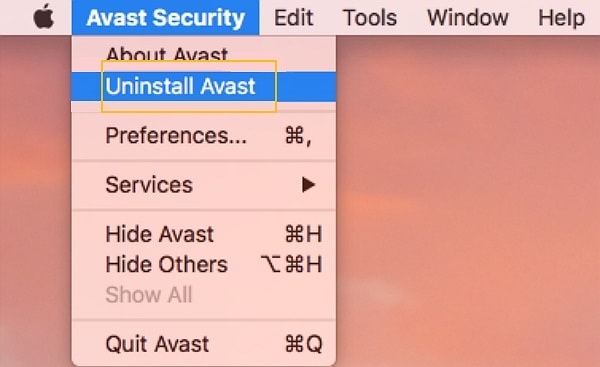
Bölüm 3: Avast'ta Resmi Avast Kaldırıcı ile Nasıl Mac Nasıl Kaldırılır
Avast Güvenlik Avast'ı Mac'ten kaldırmak için adı verilen resmi bir kaldırma aracıdır. Avast Mac için kaldırıcısını resmi web sitesinden ücretsiz olarak indirebilirsiniz. Avast bileşenlerini aynı anda kaldırmanıza olanak tanır, ancak ilgili bazı dosyaları Mac'inizde bırakabilir.
1. AdımAvast'ın resmi web sitesine gidin. Mac için Avast Security yazılımını arayın ve ücretsiz indirin.
2. AdımDosyaları başlatın, "Avast Mac Güvenliği" ve "Avast'ı Kaldır" olmak üzere iki seçenek bulabilirsiniz. "Avast'ı Kaldır" seçeneğini seçin ve devam etmek için "Kaldır" düğmesini tıklayın.
3. Adımİstenmeyen Avast ürünlerini seçin ve "Devam Et" seçeneğine tıklayın.
4. AdımYönetici hesabınızla ilişkili parolayı girin ve Mac'inizde Avast'ın kaldırılmasını onaylamak için "Tamam" düğmesini tıklayın. Kaldırdıktan sonra, kaldırıcıdan basitçe çıkın.

Bölüm 4: Avast MacBook Pro'da El İle Nasıl Kaldırılır
Mac'inizdeki kalıntıları nasıl temizlerim? Avast'ı MacBook'ta tamamen kaldırmanız gerektiğinde, Avast'ın yedek dosyalarını ilgili dosya ve klasörlerden bulabilirsiniz. Sadece Avast uygulamasını kalıcı olarak temizlemek ve temizlemek için bu dosyaları kaldırın.
1. AdımKaldırmak istediğiniz Avast'tan çıkın. Mac'inizde Yardımcı Programı açın ve "Activity Monitor" öğesine çift tıklayın. Arka planda çalışan Avast sürecini bulun ve seçin ve "Çık" düğmesine tıklayın.
2. AdımUygulamalar klasörünüze gidin, Avast simgesini sürükleyip yuvadaki Çöp Kutusu klasörüne bırakın. Daha sonra Finder'daki kütüphane klasörüne gidin ve tüm ilgili dosyaları ve klasörleri silin.
avast Uygulama Desteği klasöründeki dosya.
com.avast.AAFM Önbellek klasöründe.
com.avast.home.userpront.plist LaunchAgents klasöründe.
3. AdımMac üzerindeki Avast uygulamasını kaldırdıktan sonra. İlgili tüm dosyaları kaldırıp kaldırmadığınızı bulmak için Mac'inizi yeniden başlatın.
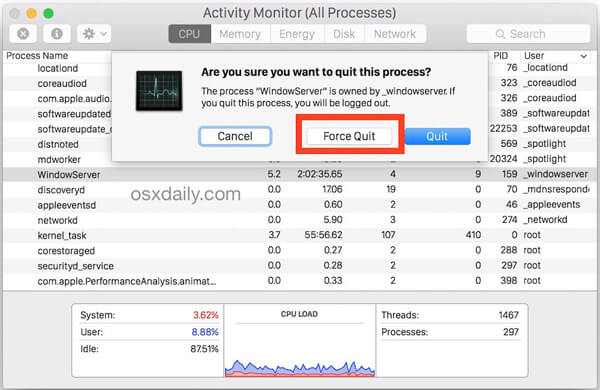
Avast antivirus uygulamasını yalnızca Mac'ten kaldırmak için bir yöntemdir. Ayrıca Avast Parolalarınız, Avast Temizleme veya Avast Güvenliği'niz varsa, bunları el ile de kaldırmanız gerekir. Ayrıca, Avast ile ilişkili herhangi bir işlem veya uygulama hala çalışıyorsa, programı kaldıramazsınız.
Sonuç
Avast antivirüs yazılımını Mac'inizden kolaylıkla kaldırmak için 4 yöntemleri. Mac'inize bir uygulama yüklemek kolaydır, ancak onu kaldırma söz konusu olduğunda hikaye tamamen farklıdır. Örneğin Avast, kaldırmanıza yardımcı olacak resmi araçlar sunar. Ancak, kaldırmış olsanız bile, bazı ilgili dosyaların hala sabit diskinizde olduğunu görebilirsiniz. Apeaksoft Mac Cleaner, Avast uygulamalarını ve ilişkili dosyaları tamamen kaldırma yeteneğine sahip olan tavsiye edilen Avast Mac kaldırıcısıdır.